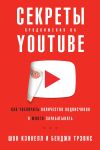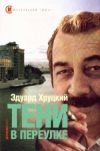Автор книги: Майкл Миллер
Жанр: Зарубежная деловая литература, Бизнес-Книги
Возрастные ограничения: +12
сообщить о неприемлемом содержимом
Текущая страница: 6 (всего у книги 19 страниц) [доступный отрывок для чтения: 6 страниц]
Если ваша компания достаточно крупная, то скорее всего вы уже занимаетесь каким-либо видом телевизионного маркетинга. Как сделать так, чтобы ваши онлайновые и телевизионные ролики работали вместе?
Совет
Подход, который вы примете, будет основан на ваших конкретных обстоятельствах. Не существует одного способа, пригодного для всех. Вы можете выбирать разные подходы для разных ваших кампаний.
В совместном теливизионно-онлайновом маркетинге могут быть несколько подходов, самый простой из которых – перенацеливание. Если у вас есть проработанная и устоявшаяся рекламная кампания на телевидении, вы можете разместить свои ролики на YouTube.
Это подход прост и может давать неплохие результаты – если ваши рекламные ролики достаточно интересны, чтобы привлечь внимание зрителей на YouTube. Но скажите: зачем, имея возможность смотреть миллионы других развлекательных и информационных роликов, зрители на YouTube будут тратить свое время на просмотр тех же самых, что они видели десятки раз по телевизору?
Это сработает, только если оригинальные ролики по своему уровню на голову выше общей массы. Это получается время от времени у таких крупных рекламодателей, как Old Spice, Snickers, Evian. Для большинства же остальных перенацеливание вряд ли будет успешным, хоть этот метод и недорогой и легкий в исполнении.
Лучшим подходом будет взять ваши существующие телевизионные ролики и расширить их для аудитории YouTube. Вы можете предложить «неурезанную» или «нецензурированную» версию либо снять продолжение с того момента, на котором кончался исходный ролик. Если телевизионный ролик был успешным, вы можете создать серию YouTube-видео, где обыгрываются его темы и образы. Или вы можете показать на YouTube те ролики, которые не пошли на телевидение.
Вы также можете использовать вашу текущую кампанию в качестве трамплина для чего-то совершенно нового и креативного. Например, некоторые компании создавали одно видео и предлагали пользователям делать свои собственные варианты. Иногда это происходит в виде конкурса с предложением ценных призов. Используйте все ваше воображение, чтобы в полной мере реализовать возможность взаимодействия со зрителями, которую предоставляет YouTube.
Наконец, вы можете выйти за рамки вашей текущей кампании и создать для YouTube что-то совершенно новое. Ухватитесь за то, что отличает YouTube от всех остальных средств информации, что делает его новым и уникальным. Помните только, что даже при этом ваши действия на YouTube должны быть согласованы с тем сообщением, которое вы распространяете через все остальные каналы маркетинга.
Картина в целомДля многих бизнесов YouTube может стать важным компонентом их общего маркетингового комплекса. Ваше видео на YouTube не должно содержать элементов агрессивной продажи, принятых в другой рекламе или прямом маркетинге, но при этом должно быть согласовано со всеми остальными маркетинговыми мероприятиями, передавая те же самые сообщения и преследуя те же цели. Когда дело дойдет до координации онлайнового и телевизионного видеомаркетинга, учтите, что простое перенацеливание редко бывает эффективным, хотя вы можете использовать YouTube для расширения и продолжения вашей успешной телевизионной рекламы. В большинстве случаев, однако, лучше всего будет создать для YouTube что-то новое и уникальное, но работающее как одно целое со всеми остальными элементами вашей маркетинговой стратегии.
II. Производство роликов для YouTube
Глава 7
Основы аудио– и видеотехнологий
Производство качественного видео для YouTube требует понимания тех аудио– и видеотехнологий, которые на YouTube применяются. Чем больше вы знаете о технологиях, тем более качественными будут ваши ролики.
Важно понимать не только технологии, используемые на YouTube, но и другие технологии производства аудио и видео. Например, какой файловый формат видео использовать при съемках? Какой файловый формат лучше всего подходит для редактирования видео? Какие файловые форматы разрешены на YouTube для загрузки? Прочитайте эту главу, чтобы разобраться в этом.
Разрешение видеоФизический размер видеоизображения измеряется в пикселях. Пиксель – это наименьший дискретный элемент изображения. Физический размер пикселя бывает разным у разных видеокамер и дисплеев, так что изображение шириной 800 пикселей может иметь разную ширину на разных мониторах. И все-таки разрешение измеряется в пикселях; чем больше пикселей в изображении, тем выше разрешение – и выше его качество.
У телевидения стандартного разрешения (SDTV) разрешение 640 пикселей в ширину и 480 пикселей в высоту (сокращенно записывается как 640х480). Неважно, каков физический размер экрана телевизора – на экран размером 15 дюймов по диагонали будет выводиться точно такое же изображение 640х480, как и на экран 35 дюймов по диагонали.
В последние годы на смену стандартному разрешению идет телевидение высокой четкости (HDTV). У него несколько стандартов вещания и воспроизведения, качество которых более высокое по сравнению со старым стандартным разрешением.
Два самый распространенных стандарта HD – это 1280×720 (известное как разрешение 720p) и 1920×1080 (существующее в формах 1080i и 1080p). Как видно из этих чисел, HD упаковывает намного больше пикселей в одну и ту же площадь экрана, что позволяет получить намного более четкую картинку.
Заметка на полях
HDTV также характеризуется и более широким экраном. У экрана стандартного разрешения соотношение сторон 4:3, то есть ширина составляет 4/3 (133 %) высоты. На экране высокого разрешения ширина и высота относятся уже как 16:9, то есть ширина составляет 16/9 (178 %) высоты. Когда изображение 16:9 воспроизводится на экране 4:3, верх и низ экрана приходится заполнять черными полосами.
На самом деле вам даже не надо во всем этом подробно разбираться. YouTube позволяет использовать вам любое разрешение – от стандартного до высокого и не только.
Правда, так было не всегда. Когда YouTube только начинал, видео на нем воспроизводилось, вне зависимости от оригинального разрешения, в разрешении 320×240. Такое разрешение выглядело вполне приемлемым в маленьком окошке на маленьком мониторе, но не выдерживало никакой критики при воспроизведении на больших мониторах (320×240 – это фактически четверть экрана стандартного разрешения).
Пусть на это и потребовалась пара лет, но YouTube поднял ставку, перейдя к тому, что сам назвал видео высокого качества (HQ), – к разрешению 480×360. Это разрешение было в три раза больше начального (задним числом названного «стандартным качеством, SQ»), но по-прежнему меньше стандартного телевизионного разрешения. Это было улучшением, но хотелось большего.
Со временем YouTube принял и стандартное разрешение 640×480 – как для стандартного соотношения сторон, так и для широкоэкранного. Не остановившись на этом, YouTube в конце концов сделал возможными загрузку и просмотр видео в высоком разрешении, как 720p, так и 1080p.
Заметка на полях
В дополнение к поддержке современных стандартов высокой четкости YouTube также разрешает загрузку видео, известного как 4K. Это неофициальный пост-HD стандарт с разрешением в шесть раз большим, чем HD. Пока он мало распространен и применяется в основном в технологиях IMAX.
Короче говоря, когда речь идет о разрешении видео, YouTube может предоставить вам практически все, что вы можете пожелать. В табл. 7.1 приведены разные видеоразрешения, которые вы можете использовать на YouTube.
Кроме того, YouTube конвертирует ролики в специальные форматы с низким разрешением для воспроизведения на смартфонах и других мобильных устройствах. Мобильный формат имеет разрешение 176×144 (соотношение сторон 11:9), чтобы уместиться на небольших экранах.
Таблица 7.1
Видеоразрешения на YouTube

Итак, выбор разрешений широк. Какое из них надо использовать для съемки и редактирования ваших роликов?
Ранее я рекомендовал снимать в наивысшем доступном когда-то разрешении 480×360 – то, что YouTube называл HQ. Я не видел особых причин для использования более высокого разрешения, если YouTube все равно его не мог воспроизвести. Любые записи с более высокими разрешениями YouTube конвертировал с понижением в свой стандарт HQ.
Однако сегодня ситуация совсем другая. Сейчас я рекомендую снимать видео в высоком разрешении – 720p или 1080p. HD-изображение будет выглядеть отлично и на компьютерных мониторах, и на больших телевизорах. Это можно с выгодой использовать для демонстрации деталей в тех крупных планах, которые могут вам понадобиться при съемках видео «как это сделать».
Заметка на полях
На стандартных компьютерных мониторах различить 720p и 1080p практически невозможно. Снимайте ролики в том разрешении, которое поддерживает ваш камкордер, и не гонитесь за излишествами.
Заметка на полях
Нет особой потребности гнаться и за разрешением 4K. У файлов с таким разрешением чудовищный размер, и их загрузка происходит слишком долго. Пока формат 4K больше подходит профессиональной киноиндустрии, рассчитывающей на воспроизведение на огромных экранах.
Обратите внимание, что, с каким бы разрешением вы ни загружали запись, YouTube обработает ее, чтобы она была доступна в нескольких более низких разрешениях. Дело в том, что большинство зрителей по-прежнему смотрят ролики по умолчанию в разрешениях 480×360 или 640×360 (широкоэкранное). Обычно, чтобы начать просмотр в большем разрешении, пользователь должен нажать на специальную кнопку. (Это сделано для достижения максимальной совместимости.) С технической точки зрения от вас ничего не требуется – YouTube производит конвертацию автоматически; вы закачиваете один файл в максимальном имеющемся у вас разрешении, а YouTube делает все остальное.
Форматы видеофайловСоздавая видео для YouTube, надо принять в расчет не только разрешение или соотношение сторон. Нужно выбрать еще формат видеофайла с учетом сжатия (компрессии), присущего каждому формату.
Ключевым понятием для выбора формата видеофайла является сжатие. У «сырых» несжатых видеофайлов, как правило, слишком большой объем – видеоинформация весьма сложна и требует много места для хранения. Вместо того чтобы заставлять пользователей работать с огромными файлами, видеоиндустрия разработала концепцию сжатия файлов, предназначенную для уменьшения их размеров.
Каждый отдельный метод сжатия оформлен в виде кодека (сокращение от «компрессия/декомпрессия»). Кодек – это система сжатия больших объемов сырых видеоданных в небольшие по объему файлы. Чем меньшие по объему файлы выдает кодек, тем более эффективным он считается.
Однако здесь речь идет не только о размере файлов. При сжатии файлов часть видеоинформации неизбежно теряется и качество изображения ухудшается. Кодеки различаются еще и по степени потери качества при сжатии. Некоторые из них выдают изображение просто ужасного качества, а некоторые – почти неотличимое от оригинала. Есть кодеки и «без потерь (lossless)», которые файлы сжимают, а качество при этом не теряют.
Некоторые кодеки предоставляют возможность выбора уровня сжатия. Как правило, она выражается в скорости воспроизведения видеофайла (чаще всего измеряемой в килобайтах в секунду). Чем выше скорость, тем лучше качество – но тем больше видеофайл. Выбор формата файла и кодека – это компромисс между размером файла и качеством воспроизведения видео и аудио.
Выбор кодека важен, поскольку разные форматы файлов используют разные формы сжатия, так что возникает огромное число сочетаний для выбора.
Формат файла – это конкретный способ кодирования цифровой информации. Существует множество разных файловых форматов для различного применения. Например, формат PDF от Adobe используется для создания подлежащих печати документов, а JPEG – для хранения цифровых фотографий. У каждого файлового формата свои уникальные характеристики, и, как правило, он несовместим с другими, даже аналогичными форматами.
Для хранения видеоинформации используется несколько разных файловых форматов. У каждого свои преимущества и ограничения, так что вам надо познакомиться с ними до того, как вы начнете видеосъемки. Особое внимание обратите на уровень сжатия и качество итогового файла.
Правда, на практике выбор сильно ограничен тем, что каждая видеокамера снимает всего в одном или двух форматах. К счастью, YouTube принимает файлы во всех популярных файловых форматах. В табл. 7.2 приведено сравнение основных файловых форматов видеозаписи, принимаемых YouTube.
Таблица 7.2
Популярные файловые форматы видео


Выбор правильного формата для вашего видео на YouTubeЗаметка на полях
Контейнер – это файл, объединяющий данные разных типов. Он может содержать не только аудио– или видеофайлы, но и метаданные – названия разделов, субтитры и т. д.
Если вы обратили внимание на то, что YouTube хранит и воспроизводит все ролики в одном формате – Adobe Flash Video (FLV) со сжатием H.264, то вам может показаться, что вопрос выбора формата является академическим – в каком бы формате вы ни загружали свое видео, YouTube его преобразует.
Заметка на полях
О загрузке видео на YouTube будет говориться в гл. 13.
Заметка на полях
Хотя YouTube в настоящее время использует формат FLV для стандартного воспроизведения, он еще использует формат 3GP для воспроизведения на большинстве мобильных устройств и H.264 – для воспроизведения на iPhone и iPad. Кроме того, YouTube тестирует формат WebM для применения в будущем мире HTML5.
И все-таки некоторые форматы конвертируются в FLV лучше, чем другие. Если у вас есть выбор, то вам стоит придерживаться таких параметров:
• файловый формат: MPEG-4, MPEG-2 или H.264;
• разрешение: 720p или 1080p;
• соотношение сторон: 16:9 широкоэкранное;
• длительность: до 15 минут;
• размер файла: до 3 Гб;
• формат аудио: MP3;
• кадровая частота: 30 кадров в секунду (30 FPS).
Хотя это всего лишь рекомендованные спецификации, помните, что YouTube может принять практически все, что вы загрузите, так что будет лучше работать с оригинальными форматом файла, разрешением, кадровой частотой на протяжении всего процесса подготовки видео, чем конвертировать файл в какие-либо другие форматы. Каждая такая конвертация приведет к каким-нибудь потерям, и вы получите результат худший, чем если бы работали даже с не рекомендованными параметрами.
Вам надо придерживаться одного и того же разрешения и соотношения сторон в течение всего процесса работы над роликом. Это означает, что вам не надо изменять эти параметры при переносе из камкордера в программу видеоредактирования и так далее. Сохраняйте исходные формат файла, кодек, кадровую частоту, разрешение и соотношение сторон.
Постарайтесь работать с максимально возможным качеством, доступным на вашем оборудовании и программном обеспечении. YouTube понизит разрешение для воспроизведения, но он не может повысить разрешение. Собственно, вы и сами не сможете превратить, например, изображение в стандартном разрешении в HD. Вы не можете увеличить разрешение, если его не было в исходном файле или оно было уменьшено в ходе работы.
Конвертация имеющегося видео в формат YouTubeСоздавая новое видео с нуля, вы можете настроить свое оборудование и программное обеспечение на использование рекомендованных параметров. Но что делать, если вы хотите загрузить имеющееся видео, записанное в другом формате?
Конвертирование видео из одного формата в другой – это сфера программ-видеоконвертеров. Эти программы автоматически переписывают видео из одного формата в другой, попутно по вашему желанию меняя их разрешение, соотношение сторон, объем файлов и т. п. Если у вас есть большое количество роликов, которые вы хотите разместить на YouTube, вам понадобится одна из таких программ. Вот некоторые из самых популярных:
• AVS Video Tools (www.avsmedia.com/VideoTools/);
• M2Convert Professional (www.m2solutionsinc.com/products/pro.html);
• Movavi VideoSuite (www.movavi.com/suite/);
• Power Video Converter (www.apussoft.com);
• RER Video Converter (www.rersoft.com/video/video-converter.html);
• VIDEOzilla (www.videozilla.net);
• Xilisoft Video Converter (www.xilisoft.com/video-converter.html).
Как правило, для использования видеоконвертеров вам надо всего лишь выбрать файл для обработки, выбрать выходной формат и нажать кнопку «Выполнить». Могут быть доступны и другие настройки (такие как разрешение или кадровая частота), но базовый процесс конвертации, как правило, требует одного клика мыши.
Картина в целомВ области видеотехнологии огромное количество информации для изучения, но вам не надо доводить это до абсурда – если, конечно, вы сами этого не хотите. Вам достаточно помнить, что снимать надо в максимальном разрешении, возможном для вашей камеры (лучше всего – 720p или 1080p HD), используя любой распространенный файловый формат видео. Загруженный вами файл YouTube автоматически конвертирует в формат FLV и сделает несколько версий для зрителей, у которых медленное интернет-соединение или устройства с маленькими экранами.
Глава 8
Съемка веб-камерой
Есть три способа снять видео для YouTube. Если у вас достаточный бюджет, то вы можете позволить себе профессиональные съемки – с поставленным светом, звуком, профессиональными камерами и т. д. Если это лежит за пределами вашего бюджета, вы можете сделать запись при помощи потребительского камкордера. Если же даже это слишком дорого для вас, вы можете записать видео при помощи стандартной компьютерной веб-камеры.
Запись ролика для YouTube с использованием веб-камеры имеет и свои преимущества, главные среди которых – это оперативность и гибкость. Покупка веб-камеры обойдется вам в несколько десятков долларов.
Надо ли вам записывать бизнес-видео веб-камерой? Если да, то как это сделать? Давайте обсудим это в данной главе.
Что это такое – видео, записанное веб-камерой?Веб-камера – это маленькая камера, обычно снабженная миниатюрным микрофоном, подключаемая к компьютеру через USB-порт. Как показано на рис. 8.1, многие веб-камеры предназначены для закрепления на верхнем краю монитора. Многие ноутбуки комплектуются встроенной веб-камерой.
С учетом маленьких размеров веб-камеры съемки с ее помощью не потребуют от вас много места. А при помощи веб-камеры, подключенной к ноутбуку (или встроенной в него), вы можете делать записи вообще где угодно – истинно мобильное решение.
Веб-камеры не всегда дают изображение и звук высокого качества. Типичная недорогая веб-камера снимает видео с разрешением 640х480, но ее низкокачественная оптика позволяет ей снимать только при хорошем освещении и не позволяет получить резкое изображение. Однако современные веб-камеры высокого уровня могут снимать и в HD и часто комплектуются высококачественной оптикой. Если вы хотите получить видео, сравнимое по качеству с вещательным телевидением, то с помощью веб-камеры добиться этого трудно.

Рис. 8.1. Веб-камера Logitech QuickCam Pro 9000, установленная на компьютерном мониторе
Звук, который вы можете записать веб-камерой, также не будет блистать качеством. В большинстве случаев вам придется говорить в крохотный микрофон, встроенный в саму камеру. Чем дальше вы будете от нее находиться, тем тише и неразборчивее получится запись. Некоторые веб-камеры по этой причине комплектуются отдельным микрофоном на проводе. Давайте признаем честно – аудиозапись студийного качества при помощи веб-камеры получить невозможно. Если ваша речь получится разборчиво, то это будет уже весьма неплохим результатом.
Правда, низкого качества звук и изображение, присущие веб-камерам, придают записям, сделанным с их помощью, ощущение оперативности, присутствия, вовлеченности, общения один на один между выступающим и зрителем – эффекты, вряд ли достижимые при более профессиональном уровне качества.
На рис. 8.2 приведен скриншот из видео, которое я снял веб-камерой в кафе неподалеку от моего дома. Как видите, съемка веб-камерой создает эффект личного общения. Кроме того, при этом вы сильно зависите от окружающей обстановки – например, от яркого бокового света, падающего из окна. У вас, возможно, не будет этой проблемы при съемке видео в вашем офисе, но, снимая «на ходу», надо за этим следить.

Рис. 8.2. Видео, снятое веб-камерой «в поле» – в местной кофейне
Веб-камеры могут записывать видео и аудио на жесткий диск вашего компьютера, как правило, в файловом формате AVI (Audio Video Interleave), при помощи программного обеспечения, идущего в комплекте с камерой. Веб-камеры могут также передавать видеопоток через Интернет, что чаще всего применяется в службах мгновенных сообщений или видеочатах. YouTube также допускает загрузку видео напрямую с вашей веб-камеры, и этот процесс мы обсудим позже в этой главе.
Внимание! Это не конец книги.
Если начало книги вам понравилось, то полную версию можно приобрести у нашего партнёра - распространителя легального контента. Поддержите автора!Правообладателям!
Данное произведение размещено по согласованию с ООО "ЛитРес" (20% исходного текста). Если размещение книги нарушает чьи-либо права, то сообщите об этом.Читателям!
Оплатили, но не знаете что делать дальше?